-
Veľká Británia+44 (20) 4577-20-00
-
USA+1 (929) 431-18-18
-
Izrael+972 (55) 507-70-81
-
Brazília+55 (61) 3772-18-88
-
Kanada+1 (416) 850-13-33
-
Český+420 (736) 353-668
-
Estónsko+372 (53) 683-380
-
Grécko+30 (800) 000-02-04
-
Írsko+353 (1) 699-43-88
-
Island+354 (53) 952-99
-
Litva+370 (700) 660-08
-
Holandsko+31 (970) 1027-77-87
-
Portugalsko+351 (800) 180-09-04
-
Rumunsko+40 (376) 300-641
-
Švédsko+46 (79) 008-11-99
-
Slovensko+421 (2) 333-004-23
-
Švajčiarsko+41 (22) 508-77-76
-
Moldavsko+373 (699) 33-1-22
 Slovenčina
Slovenčina
Ako nainštalovať certifikáty v prehliadači Google Chrome
- Hlavná
- Znalostná báza
- Ako nainštalovať certifikáty v prehliadači Google Chrome
Pokračujúc v téme inštalácie certifikátov v operačnom systéme Ubuntu stojí za to zvážiť postup ich inštalácie v prehliadači Google Chrome. Tu nájdete podrobný návod, ako ich pridať.
Ako pridať certifikáty do prehliadača Google Chrome
Ak sa rozhodnete pridať certifikát do prehliadača Google Chrome alebo Chromium v grafickom používateľskom rozhraní, otvorte nastavenia z hlavnej ponuky.
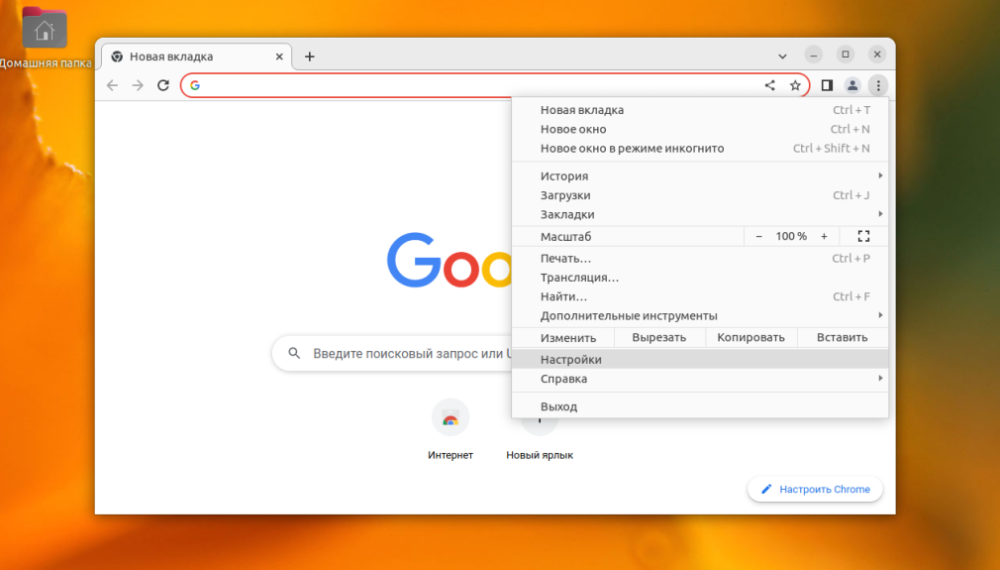
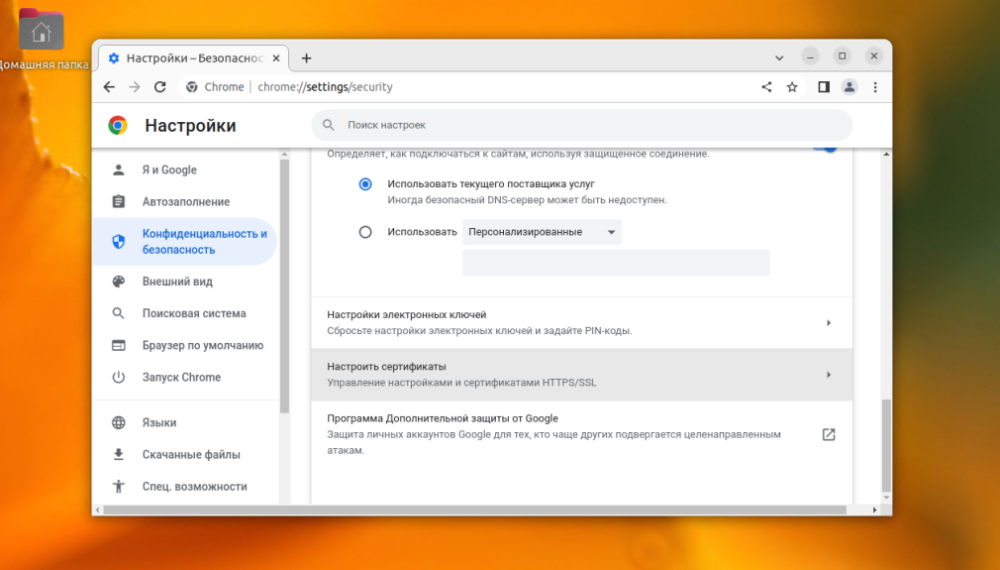
Potom musíte otvoriť položku Súkromie a zabezpečenie -> Zabezpečenie -> Konfigurácia certifikátov.
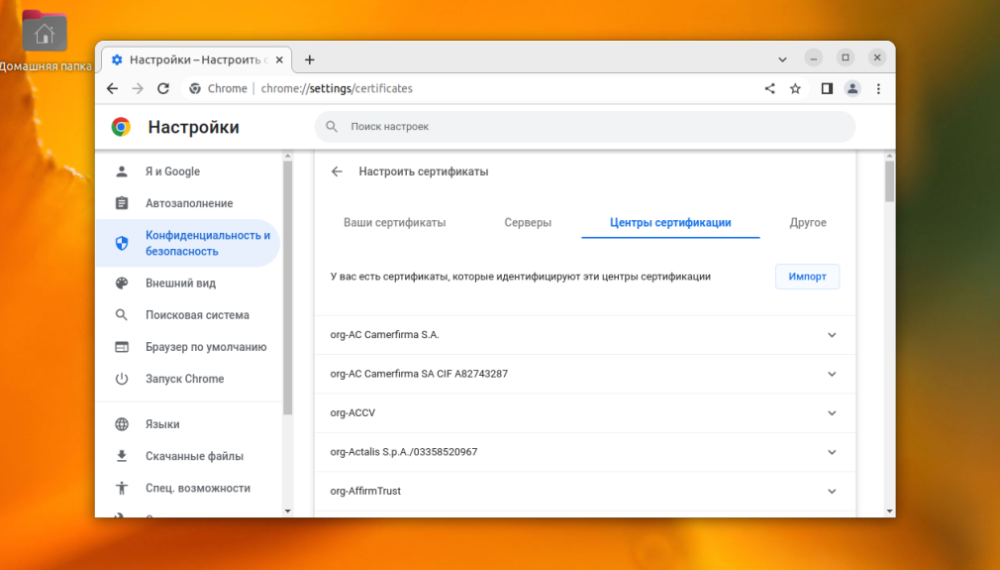
Ďalej prejdite na položku "Certifikačná autorita".
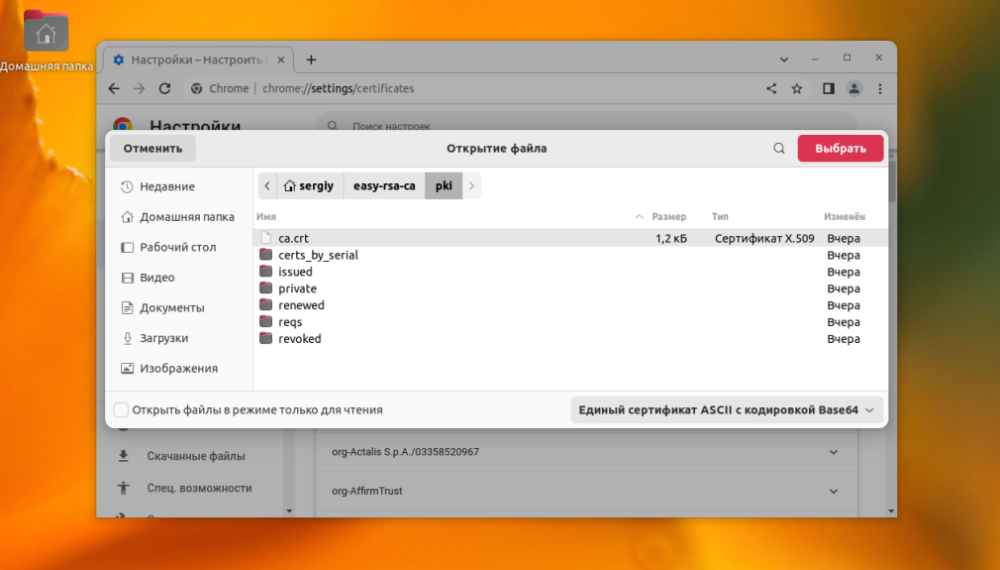
Teraz musíte kliknúť na tlačidlo "Importovať" a vybrať súbor koreňového certifikátu.
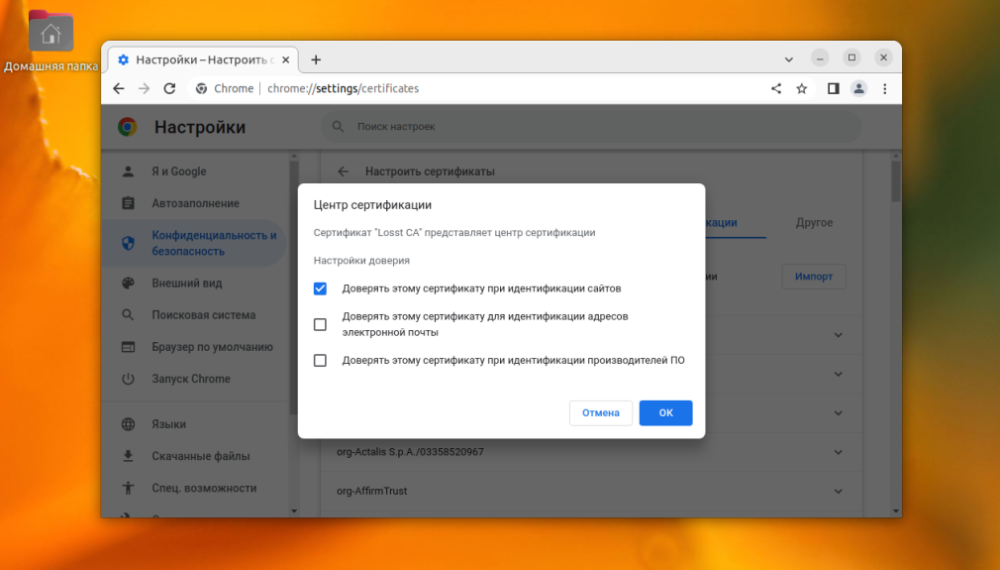
V tejto fáze musíte nakonfigurovať nastavenia dôveryhodnosti. Certifikát sa bude používať na overovanie stránok, potom môžete ponechať len prvú položku.

Po pridaní certifikátu sa už nebude zobrazovať informácia, že pripojenie nie je zabezpečené.

Potom je potrebné použiť balík libnss3-tools na prácu s certifikátmi. Môžete ho nainštalovať spustením:
sudo apt install libnss3-toolsDatabáza certifikátov Google Chrome sa nachádza v priečinku ~/.pki/nssdb. Dostupné certifikáty si môžete zobraziť príkazom:
certutil -d ~/.pki/nssdb -LSyntax príkazu na pridanie certifikátu je nasledujúca:
$ certutil -d путь/к/базе/данных -A -t "настройки_доверия" -n "имя" -i "/путь/к/файлу"Dávajte pozor na dôveryhodnosť. Existujú tri skupiny atribútov dôveryhodnosti, a to pre:
SSL;
E-mail;
Softvér a iné objekty.
Každá zo skupín môže obsahovať atribúty, ako napr:
p - platný partner;
P - dôveryhodný partner;
c - platná certifikačná autorita;
C - dôveryhodná certifikačná autorita;
T - dôveryhodná certifikačná autorita pre autorizáciu klienta.
Pre certifikáty SSL postačuje sekvencia "TC,,,". Atribúty T a C pre SSL a nič pre čokoľvek iné. Celý príkaz na import ca.crt bude vyzerať takto:
certutil -d sql:~/.pki/nssdb -A -t "TC,," -n "Losst CA" -i ./ca.crtPotom sa môžete opäť pozrieť na zoznam certifikátov a uistiť sa, že je všetko v poriadku:
certutil -d sql:~/.pki/nssdb -L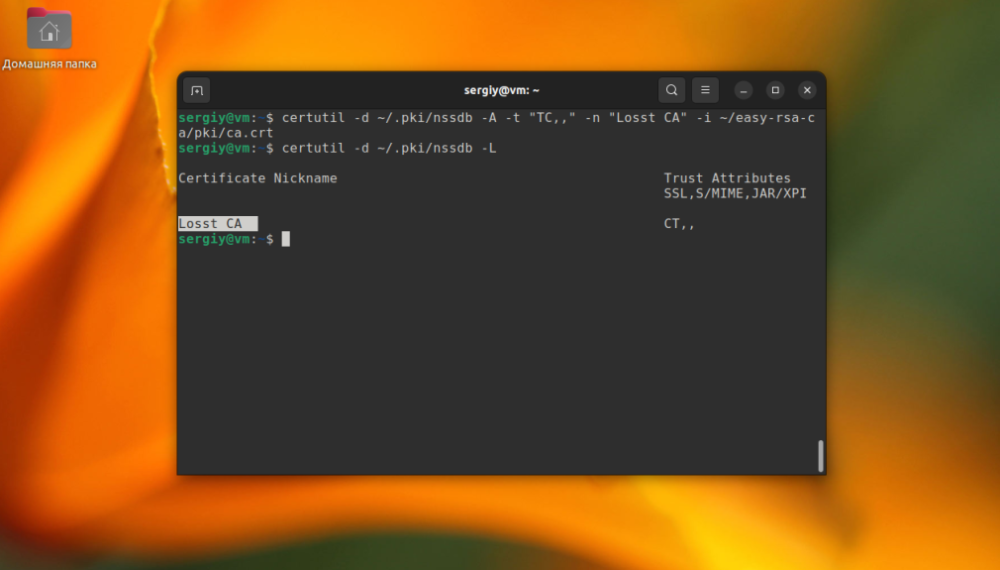
Týmto je inštrukcia ukončená.






































